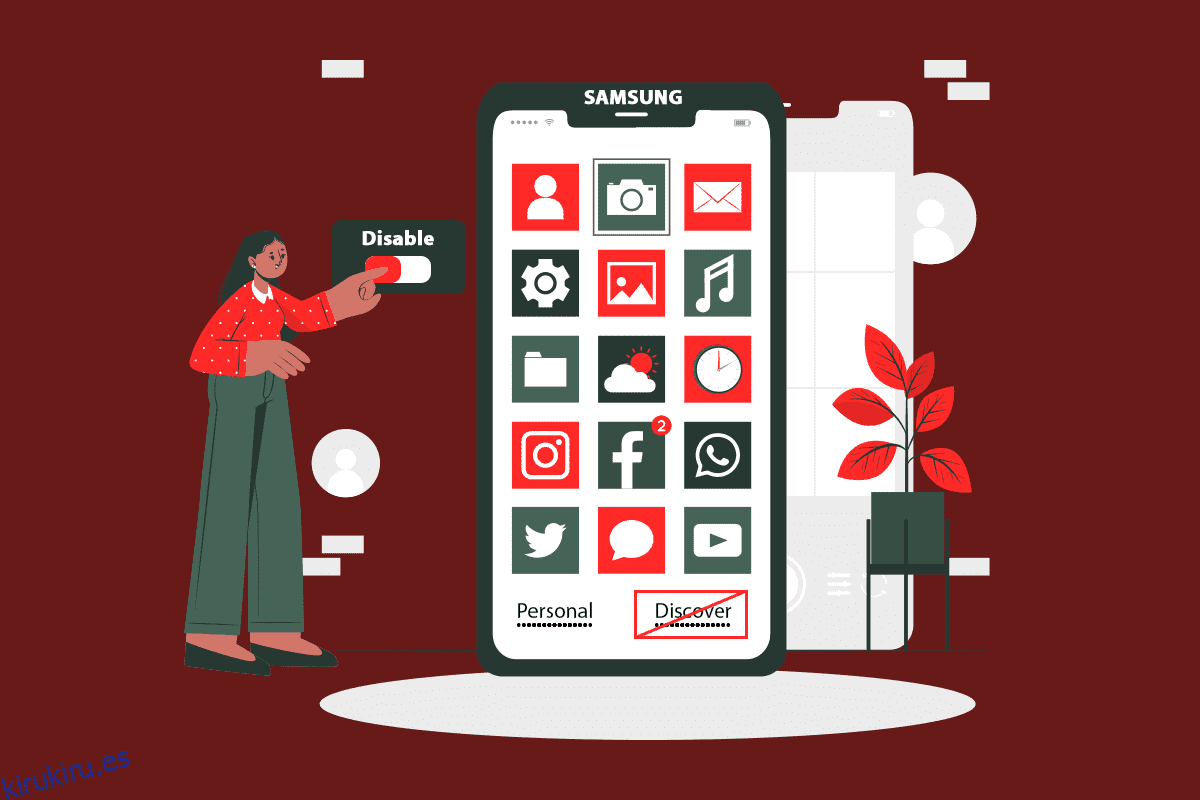A los usuarios de Samsung siempre les encantan las funciones nuevas y avanzadas que pueden usar en sus teléfonos inteligentes. Estas funciones permiten a los usuarios utilizar el teléfono inteligente en todo su potencial al mismo tiempo que facilitan el manejo de cada tarea en el teléfono. Pero a veces, algunas de las funciones molestan a los usuarios, ya que los usuarios no saben qué y por qué estas funciones están en sus teléfonos. Una de esas características es la aplicación Discover, que se puede ver y acceder desde el cajón de la aplicación. Muestra a los usuarios de teléfonos Samsung las recomendaciones de aplicaciones que quizás no quieran ver. Entonces, si usted es uno de ellos y no sabe qué es la aplicación Discover bar en el teléfono Samsung, siga leyendo. Al final de este artículo, habrá aprendido cómo deshabilitar la opción Samsung Discover desde la pantalla de la aplicación.
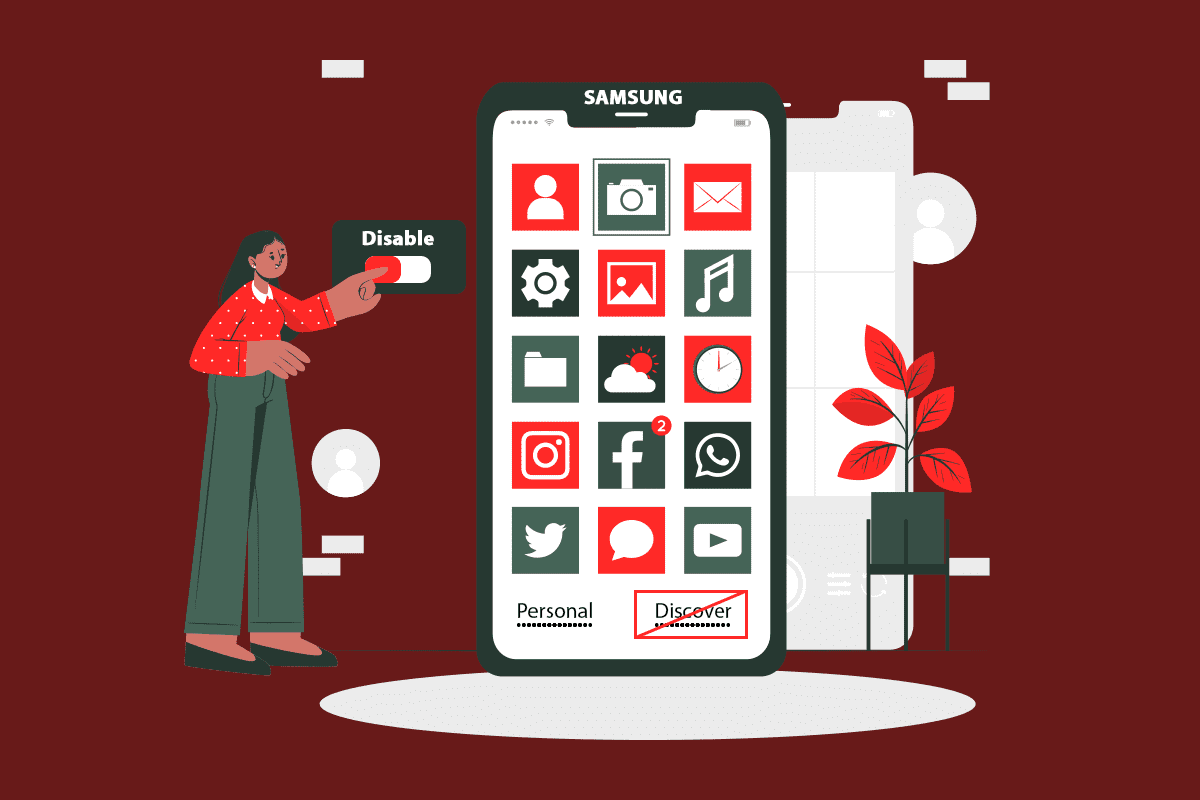
Tabla de contenido
Cómo deshabilitar la opción Samsung Discover desde la pantalla de la aplicación
Antes de comenzar con los pasos para eliminar la opción Descubrir de la pantalla de la aplicación, primero veamos de qué se trata la opción Descubrir de Samsung.
¿Qué es la aplicación Discover Bar en el teléfono Samsung?
La barra o pestaña Descubrir en la pantalla del cajón de la aplicación es la pestaña que le muestra las recomendaciones de la aplicación para descargar e instalar.
- En esta pestaña, las aplicaciones más populares se muestran y ya están seleccionadas para descargar cada vez. Debe tocar la opción Finalizar para descargarlos e instalarlos todos a la vez.
- Los usuarios pueden descubrir aplicaciones que son similares a las aplicaciones ya instaladas en sus teléfonos.
- Puede encontrar esta opción en los teléfonos inteligentes Samsung económicos y de gama media, donde los usuarios pueden usarla para obtener recomendaciones. De lo contrario, pueden desactivarlo.

Entonces, si usted es uno de los usuarios que le gustaría deshabilitar esta opción, continúe leyendo ya que la siguiente sección es donde verá los pasos para deshabilitarla.
Pasos para eliminar la opción Descubrir de la pantalla de la aplicación
Ahora, lea y siga el próximo método para comprender cómo deshabilitar la opción Samsung Discover desde la pantalla de la aplicación paso a paso.
1. En su teléfono inteligente Samsung, abra el cajón de aplicaciones deslizando hacia arriba desde la pantalla de inicio.
2. Toque el ícono de tres puntos en la esquina superior derecha, como se muestra.

3. Pulse sobre la opción Configuración.
Nota: También puede mantener presionada la pantalla de inicio para encontrar la opción de menú Configuración.

4. Luego, toque la opción Descubrir.

5. Finalmente, toque la opción Activar para desactivar la opción Descubrir en el cajón de la aplicación.

***
Estos son los métodos con los que puede aprender cómo deshabilitar la opción Samsung Discover desde la pantalla de la aplicación. Esperamos que haya entendido completamente el método y haya podido realizarlo en su propio teléfono. Deje sus consultas y sugerencias en la sección de comentarios a continuación para que las leamos.